用过win10系统的朋友可能都比较清楚,win10经常提醒有可用更新,但我们又不想要三天两头更新提醒,那么我们如何取消win10更新提醒呢?下面就和大家分享一下操作方法吧。
1、进入桌面模式,鼠标右键单击开始win键,在右键菜单选择运行。
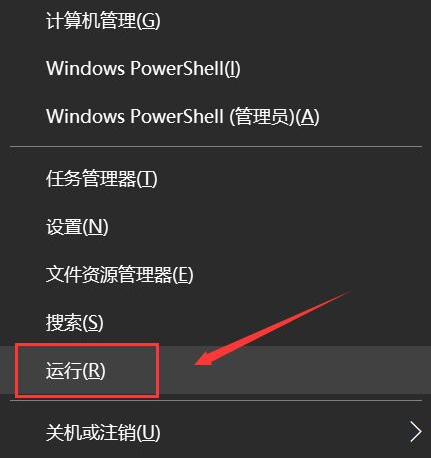
2、进入运行后,输入gpedit.msc点击确定按钮,调出组策略。

3、进入组策略,打开己手机配置--管理模板。
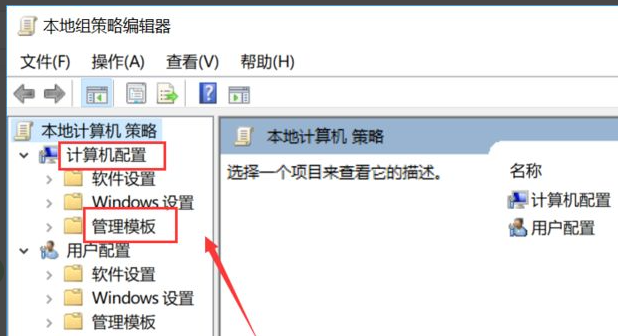
4、进入管理器模板,展开找到windows组件。
教你win10电脑系统软件如何卸载
有小伙伴反映自己的win10电脑上安装了太多的软件,有些都是不常用的,想要卸载一些电脑系统软件,不知道如何卸载win10系统软件.下面小编就教下大家卸载电脑系统软件的方法.

5、在windows组件下面找到windows更新选项。

6、打开Windows更新选项后,右侧找到配置自动更新选项,双击打开。

7、进入配置自动更新后,选择已禁止,点击下方的应用按钮,以后就不会收到更新提示了。

以上内容就是和大家分享的关闭电脑系统更新提示的方法了,大家如果不需要系统更新提示的话就可以试试这个方法了,希望对大家有帮助。
以上就是电脑技术教程《关闭win10更新消息提示的方法》的全部内容,由下载火资源网整理发布,关注我们每日分享Win12、win11、win10、win7、Win XP等系统使用技巧!演示win10电脑升级win11系统教程
win11系统是微软最新的操作系统,不少网友都想要体验下最新的操作系统,但是自己不知道自己的win10如何升级win11系统怎么办.下面小编就教下大家win10电脑升级win11系统教程.





